1、打开电脑中安装Excel表格,进入主页面。如下图。

2、选择左上角按钮,下拉框中选择【选项】,弹出【选项】对话框。如下图,
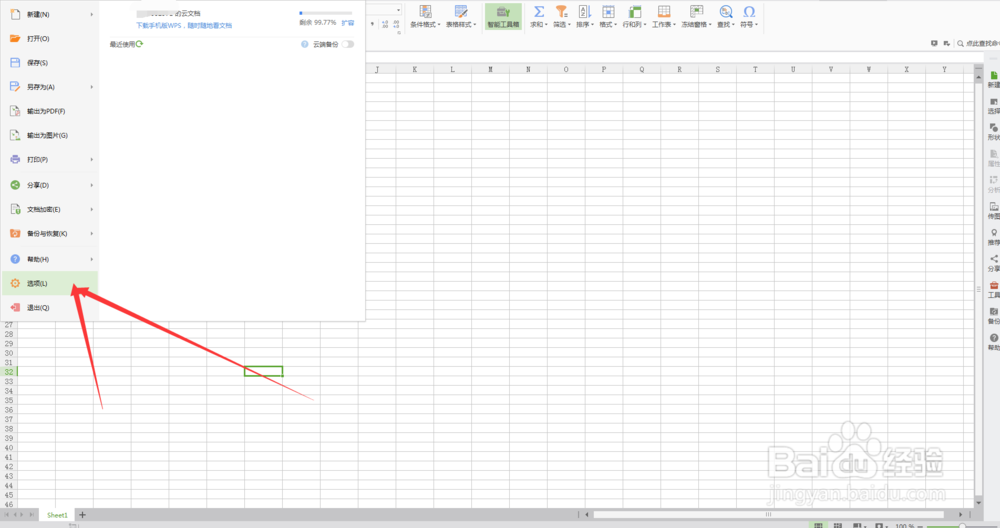

3、选择【编辑】选项,找到自动设置小数点,把前面的方框打上对号,可以设置位数,小编选择的是保留一位小数点。如下图
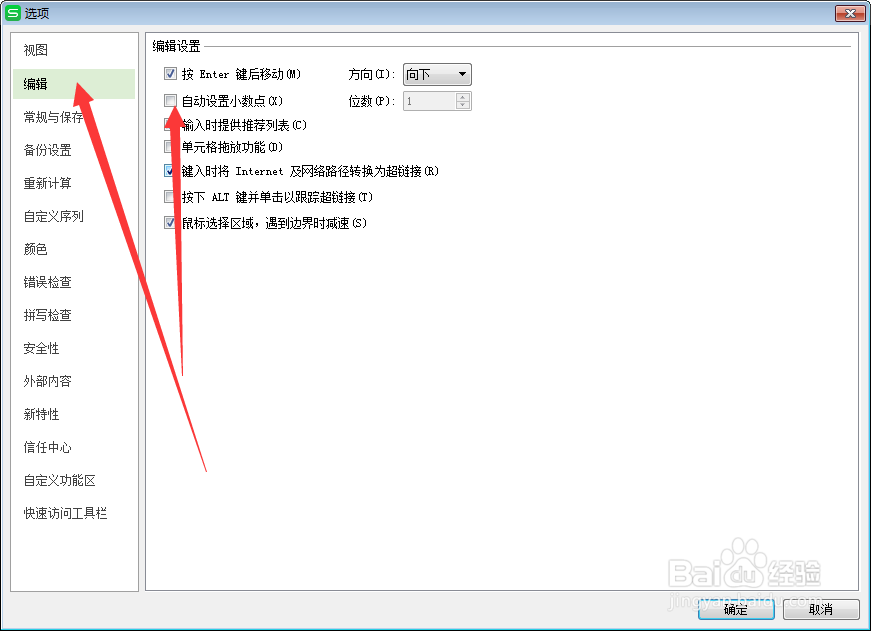
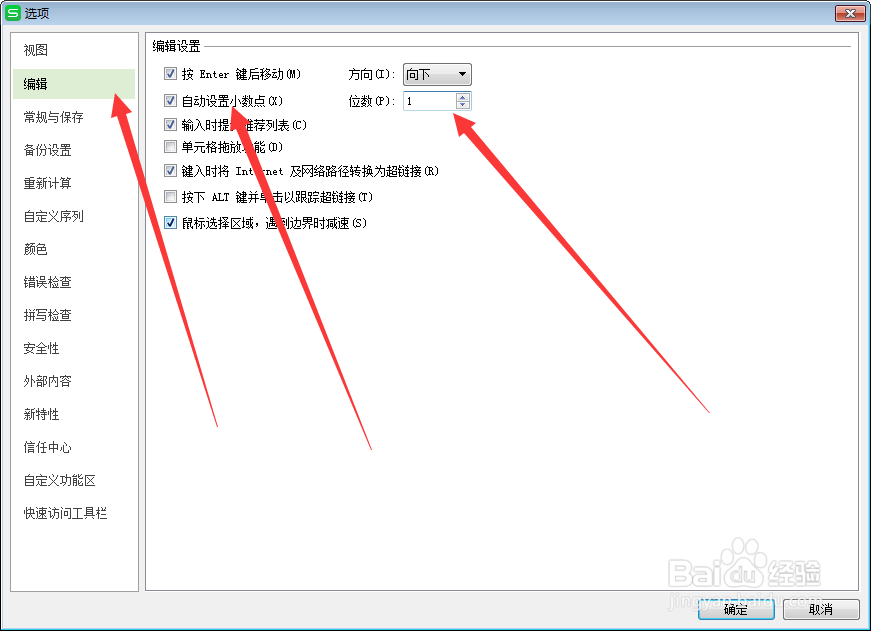
4、单击【确定】按钮,回到主页面。我们在单元格中输入数字8,按回车键,会发现出现的是0.8。意思就是输入的数字会除以10。
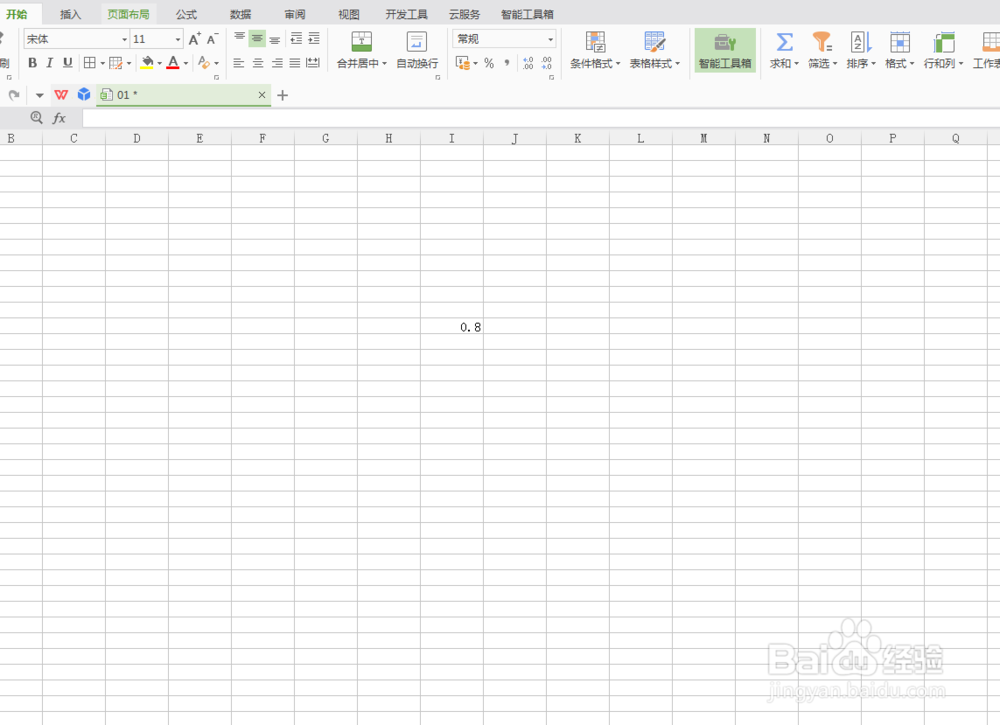

5、如果我们要保留2位或者3位4位数,甚至更多,我们只需要在选项,编辑里把位数修改一下即可。

6、如果我们不需要小数位了,那么,我们关闭在打开Excel时,这种设置还是存在的。我们必须要在选项 编辑里,把【自动设置小数点】,前面的方框取消打对号,这样在单元格内输入数字时才会没有小数位。


